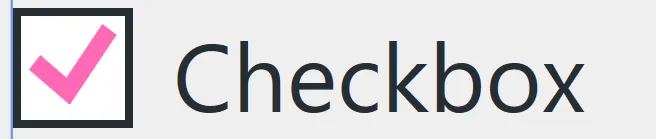CheckBox控件有多种可视状态,具有不同的背景、边框和选项标记符颜色。您可以参考
文档获取所需部分和可视状态。
如果要编辑颜色,必须更改默认样式和控件模板。您可以使用Blend或Visual Studio
提取它。下面是默认模板。您需要做的就是将这些资源复制到范围内的资源字典中(例如应用程序资源),并调整
SolidColorBurshes。
<SolidColorBrush x:Key="OptionMark.Static.Background" Color="#FFFFFFFF"/>
<SolidColorBrush x:Key="OptionMark.Static.Border" Color="#FF707070"/>
<SolidColorBrush x:Key="OptionMark.Static.Glyph" Color="#FF212121"/>
<SolidColorBrush x:Key="OptionMark.MouseOver.Background" Color="#FFF3F9FF"/>
<SolidColorBrush x:Key="OptionMark.MouseOver.Border" Color="#FF5593FF"/>
<SolidColorBrush x:Key="OptionMark.MouseOver.Glyph" Color="#FF212121"/>
<SolidColorBrush x:Key="OptionMark.Pressed.Background" Color="#FFD9ECFF"/>
<SolidColorBrush x:Key="OptionMark.Pressed.Border" Color="#FF3C77DD"/>
<SolidColorBrush x:Key="OptionMark.Pressed.Glyph" Color="#FF212121"/>
<SolidColorBrush x:Key="OptionMark.Disabled.Background" Color="#FFE6E6E6"/>
<SolidColorBrush x:Key="OptionMark.Disabled.Border" Color="#FFBCBCBC"/>
<SolidColorBrush x:Key="OptionMark.Disabled.Glyph" Color="#FF707070"/>
<Style x:Key="FocusVisual">
<Setter Property="Control.Template">
<Setter.Value>
<ControlTemplate>
<Rectangle Margin="2"
SnapsToDevicePixels="true"
Stroke="{DynamicResource {x:Static SystemColors.ControlTextBrushKey}}"
StrokeDashArray="1 2"
StrokeThickness="1" />
</ControlTemplate>
</Setter.Value>
</Setter>
</Style>
<Style x:Key="OptionMarkFocusVisual">
<Setter Property="Control.Template">
<Setter.Value>
<ControlTemplate>
<Rectangle Margin="14,0,0,0"
SnapsToDevicePixels="true"
Stroke="{DynamicResource {x:Static SystemColors.ControlTextBrushKey}}"
StrokeDashArray="1 2"
StrokeThickness="1" />
</ControlTemplate>
</Setter.Value>
</Setter>
</Style>
<Style x:Key="CheckBoxStyle"
TargetType="{x:Type CheckBox}">
<Setter Property="FocusVisualStyle"
Value="{StaticResource FocusVisual}" />
<Setter Property="Background"
Value="{StaticResource OptionMark.Static.Background}" />
<Setter Property="BorderBrush"
Value="{StaticResource OptionMark.Static.Border}" />
<Setter Property="Foreground"
Value="{DynamicResource {x:Static SystemColors.ControlTextBrushKey}}" />
<Setter Property="BorderThickness"
Value="1" />
<Setter Property="Template">
<Setter.Value>
<ControlTemplate TargetType="{x:Type CheckBox}">
<Grid x:Name="templateRoot"
Background="Transparent"
SnapsToDevicePixels="True">
<Grid.ColumnDefinitions>
<ColumnDefinition Width="Auto" />
<ColumnDefinition Width="*" />
</Grid.ColumnDefinitions>
<Border x:Name="checkBoxBorder"
Margin="1"
HorizontalAlignment="{TemplateBinding HorizontalContentAlignment}"
VerticalAlignment="{TemplateBinding VerticalContentAlignment}"
Background="{TemplateBinding Background}"
BorderBrush="{TemplateBinding BorderBrush}"
BorderThickness="{TemplateBinding BorderThickness}">
<Grid x:Name="markGrid">
<Path x:Name="optionMark"
Margin="1"
Data="F1 M 9.97498,1.22334L 4.6983,9.09834L 4.52164,9.09834L 0,5.19331L 1.27664,3.52165L 4.255,6.08833L 8.33331,1.52588e-005L 9.97498,1.22334 Z "
Fill="{StaticResource OptionMark.Static.Glyph}"
Opacity="0"
Stretch="None" />
<Rectangle x:Name="indeterminateMark"
Margin="2"
Fill="{StaticResource OptionMark.Static.Glyph}"
Opacity="0" />
</Grid>
</Border>
<ContentPresenter x:Name="contentPresenter"
Grid.Column="1"
Margin="{TemplateBinding Padding}"
HorizontalAlignment="{TemplateBinding HorizontalContentAlignment}"
VerticalAlignment="{TemplateBinding VerticalContentAlignment}"
Focusable="False"
RecognizesAccessKey="True"
SnapsToDevicePixels="{TemplateBinding SnapsToDevicePixels}" />
</Grid>
<ControlTemplate.Triggers>
<Trigger Property="HasContent"
Value="true">
<Setter Property="FocusVisualStyle"
Value="{StaticResource OptionMarkFocusVisual}" />
<Setter Property="Padding"
Value="4,-1,0,0" />
</Trigger>
<Trigger Property="IsMouseOver"
Value="true">
<Setter TargetName="checkBoxBorder"
Property="Background"
Value="{StaticResource OptionMark.MouseOver.Background}" />
<Setter TargetName="checkBoxBorder"
Property="BorderBrush"
Value="{StaticResource OptionMark.MouseOver.Border}" />
<Setter TargetName="optionMark"
Property="Fill"
Value="{StaticResource OptionMark.MouseOver.Glyph}" />
<Setter TargetName="indeterminateMark"
Property="Fill"
Value="{StaticResource OptionMark.MouseOver.Glyph}" />
</Trigger>
<Trigger Property="IsEnabled"
Value="false">
<Setter TargetName="checkBoxBorder"
Property="Background"
Value="{StaticResource OptionMark.Disabled.Background}" />
<Setter TargetName="checkBoxBorder"
Property="BorderBrush"
Value="{StaticResource OptionMark.Disabled.Border}" />
<Setter TargetName="optionMark"
Property="Fill"
Value="{StaticResource OptionMark.Disabled.Glyph}" />
<Setter TargetName="indeterminateMark"
Property="Fill"
Value="{StaticResource OptionMark.Disabled.Glyph}" />
</Trigger>
<Trigger Property="IsPressed"
Value="true">
<Setter TargetName="checkBoxBorder"
Property="Background"
Value="{StaticResource OptionMark.Pressed.Background}" />
<Setter TargetName="checkBoxBorder"
Property="BorderBrush"
Value="{StaticResource OptionMark.Pressed.Border}" />
<Setter TargetName="optionMark"
Property="Fill"
Value="{StaticResource OptionMark.Pressed.Glyph}" />
<Setter TargetName="indeterminateMark"
Property="Fill"
Value="{StaticResource OptionMark.Pressed.Glyph}" />
</Trigger>
<Trigger Property="IsChecked"
Value="true">
<Setter TargetName="optionMark"
Property="Opacity"
Value="1" />
<Setter TargetName="indeterminateMark"
Property="Opacity"
Value="0" />
</Trigger>
<Trigger Property="IsChecked"
Value="{x:Null}">
<Setter TargetName="optionMark"
Property="Opacity"
Value="0" />
<Setter TargetName="indeterminateMark"
Property="Opacity"
Value="1" />
</Trigger>
</ControlTemplate.Triggers>
</ControlTemplate>
</Setter.Value>
</Setter>
</Style>
由于在静态、鼠标悬停、按下和禁用状态下有不同的颜色,因此您可能需要从背景、边框和前景颜色中派生出一个小的颜色调色板。
为了使用适应的复选框样式,您可以通过键名显式引用它:
<CheckBox Style="{StaticResource CheckBoxStyle}" />
您还可以在其他资源定义之后定义隐式样式,如下所示,因此该样式将自动应用于包含资源字典范围内的所有
CheckBox。
<Style TargetType="{x:Type CheckBox}" BasedOn="{StaticResource CheckBoxStyle}"/>
在这种情况下,您不再明确引用样式。
<CheckBox />